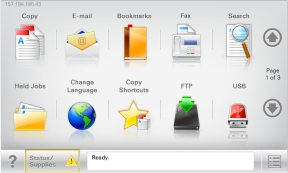
Când imprimanta este pornită, ecranul prezintă un afişaj de bază, numit ecran de început. Atingeţi butoanele şi pictogramele din ecranul de început pentru a iniţia o acţiune precum copierea, trimiterea de faxuri sau scanarea, pentru a deschide ecranul meniului sau pentru a răspunde la mesaje.
| Notă: Ecranul de început, pictogramele şi butoanele pot varia în funcţie de setările de particularizare, configuraţia administrativă şi soluţiile încorporate active ale ecranului dvs. de început. |
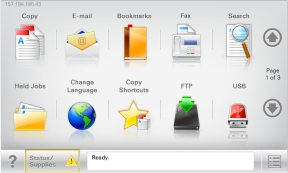
Atingeţi | To (Pentru) |
|---|---|
Copiere | Accesaţi meniurile Copiere şi efectuaţi copii. |
Accesaţi meniurile E-mail şi trimiteţi mesaje e-mail. | |
Fax | Accesaţi meniurile Fax şi trimiteţi faxuri. |
 | Accesaţi meniurile imprimantei. Notă: Aceste meniuri sunt disponibile numai când imprimanta se află în starea Ready (Pregătit). |
FTP | Accesaţi meniurile File Transfer Protocol (FTP) şi scanaţi documente direct pe un server FTP. |
Status message bar (Bara cu mesaje de stare) |
|
Status/Supplies (Stare/Consumabile) |
|
USB sau USB Thumbdrive | Vizualizaţi, selectaţi, imprimaţi sau trimiteţi prin e-mail imagini şi documente de pe o unitate flash. Notă: Acest buton apare doar când reveniţi la ecranul de început în timp ce un card de memorie sau o unitate flash este conectată la imprimantă. |
Marcaje în document | Creaţi, organizaţi şi salvaţi un set de marcaje în document (URL) într-o vizualizare arborescentă a folderelor şi legăturilor către fişiere. Notă: Vizualizarea arborescentă acceptă numai marcajele în document create din această funcţie, nu şi din alte aplicaţii. |
Lucrări în aşteptare | Afişează toate lucrările în aşteptare curente. |
Alte butoane care pot apărea pe ecranul de început:
Atingeţi | To (Pentru) |
|---|---|
Căutare lucrări în aşteptare | Căutaţi după oricare dintre următoarele elemente:
|
Release Held Fax (Reluare fax pus în aşteptare) | Accesaţi lista de faxuri în aşteptare. Notă: Acest buton apare numai dacă există faxuri în aşteptare, cu perioadă de aşteptare programată anterior. |
Lock Device (Blocare dispozitiv) | Se deschide un ecran de introducere a parolei. Introduceţi parola corectă pentru a bloca panoul de control al imprimantei. Notă: Acest buton apare numai dacă imprimanta este deblocată şi a fost setată o parolă. |
Unlock Device (Deblocare dispozitiv) | Se deschide un ecran de introducere a parolei. Introduceţi parola corectă pentru a debloca panoul de control al imprimantei. Notă: Acest buton apare numai dacă imprimanta este blocată. Butoanele panoului de control şi comenzile rapide nu pot fi utilizate când acest buton este afişat. |
Cancel Jobs (Revocare lucrări) | Deschide ecranul Revocare lucrări. Ecranul Cancel Jobs (Revocare lucrări) afişează trei titluri: Print (Imprimare), Fax şi Network (Reţea). Următoarele opţiuni sunt disponibile sub titlurile Imprimare, Fax şi Reţea:
Fiecare titlu are o listă de lucrări afişate într-o coloană în care pot să apară numai trei lucrări pe ecran. Dacă există mai mult de trei lucrări într-o coloană, atunci apare o săgeată care vă permite să derulaţi printre lucrări. |
Schimbare limbă | Lansează fereastra pop-up Schimbare limbă, care vă permite să schimbaţi limba principală a imprimantei. |
Caracteristică | Descriere |
|---|---|
Linia de urmărire a meniului Eşantion: Meniuri > &Setări > Copy Settings (Setări copiere) > Number of Copies (Număr de copii) | În partea superioară a fiecărui ecran de meniu există o linie de urmărire a meniului. Această caracteristică arată calea prin care se ajunge la meniul curent. Atingeţi oricare dintre cuvintele subliniate, pentru a reveni la acel meniu. Opţiunea Număr de copii nu este subliniată, deoarece acesta este ecranul curent. Dacă atingeţi un cuvânt subliniat pe ecranul Number of Copies (Număr de copii) înainte ca opţiunea Number of Copies (Număr de copii) să fie setată şi salvată, selecţia nu este salvată şi nu devine setare prestabilită. |
Avertizarea de mesaj de asistenţă | Dacă o funcţie este afectată de un mesaj de asistenţă, apare această pictogramă, iar indicatorul luminos roşu clipeşte. |
Avertisment  | Dacă survine o stare de eroare, apare această pictogramă. |
Adresă IP imprimantă Eşantion: | Adresa IP a imprimantei dvs. în reţea este situată în colţul din stânga sus al ecranului de început şi apare sub forma a patru seturi de cifre separate prin punct. Puteţi utiliza adresa IP când accesaţi serverul EWS încorporat astfel încât să puteţi vizualiza şi configura de la distanţă setările imprimantei chiar şi atunci când nu vă aflaţi fizic lângă imprimantă. |